Эмуляция щелчков клавиатуры и мыши с помощью Actionaz

Хотите ли вы автоматически выполнять повторяющиеся задачи? Вместо того, чтобы нажимать кнопку много раз вручную, не лучше ли использовать приложение?
Just Cause 3 - это приключенческая игра 2015 года, разработанная Avalance Studios и изданная Square Enix. В этой игре игрок управляет Рико Родригесом, когда он возвращается на свою родину Медичи. Вот как поиграть в Linux.

Just Cause 3 в Linux
Just Cause 3 достаточно хорошо работает в Linux. Однако единственный способ заставить его работать - использовать Proton и Steam Play, ключевые особенности Linux-версии Steam. Итак, чтобы установить Just Cause 3, нам нужно установить Steam для Linux.
Установить Steam
Чтобы начать установку Steam для Linux, откройте окно терминала на рабочем столе. Вы можете открыть окно терминала, нажав Ctrl + Alt + T на клавиатуре или выполнив поиск «Терминал» в меню приложения и открыв его таким образом.
Когда окно терминала откроется и будет готово к использованию, следуйте инструкциям по установке, которые соответствуют используемой вами ОС Linux.
Ubuntu
В Ubuntu Linux вы можете запустить Steam с помощью следующей команды установки Apt ниже.
sudo apt install steam
Debian
В Debian Linux лучший способ установить Steam - это загрузить пакет DEB непосредственно в вашу домашнюю папку с помощью команды wget , а не устанавливать пакет, включенный в исходники программного обеспечения ОС.
wget https://steamcdn-a.akamaihd.net/client/installer/steam.deb
Когда загрузка будет завершена, пакет Steam DEB будет в вашей домашней папке и готов к установке. На этом этапе используйте команду dpkg, чтобы установить пакет Steam на ваш компьютер Debian.
sudo dpkg -i steam.deb
Когда установка Steam в Debian будет завершена, вам нужно будет исправить проблемы с зависимостями, которые могли возникнуть. Чтобы устранить проблемы, используйте команду apt-get install -f для его установки.
sudo apt-get install -f
Arch Linux
Steam доступен для установки на Arch Linux через «мультибиблиотечный» репозиторий программного обеспечения. Этот репозиторий должен быть включен перед установкой Steam. Чтобы включить его, откройте /etc/pacman.confфайл в своем любимом текстовом редакторе.
Когда файл открыт, найдите раздел «мультибиблиотека» и удалите перед ним символ # вместе со строками непосредственно под ним. Затем сохраните изменения и закройте редактор. Повторно синхронизируйте pacman, используя команду ниже.
sudo pacman -Syy
Используя приведенную ниже команду, загрузите последнюю версию Steam и запустите ее в своей системе Arch Linux.
sudo pacman -S steam
Fedora / OpenSUSE
Те, кто использует как Fedora, так и OpenSUSE Linux, могут установить Steam через репозитории программного обеспечения, включенные в операционную систему. Однако мы считаем, что выпуск Steam Flatpak лучше работает в этих операционных системах, и рекомендуем вам использовать его вместо этого.
Flatpak
Чтобы Steam работал с Flatpak, вам нужно сначала настроить среду выполнения Flatpak. Чтобы настроить среду выполнения, следуйте нашему подробному руководству по этому вопросу . После настройки среды выполнения Flatpak используйте команду flatpak remote-add, чтобы добавить магазин приложений Flathub на свой компьютер. Затем используйте команду установки flatpak, чтобы установить приложение.
flatpak remote-add --if-not-exists flathub https://flathub.org/repo/flathub.flatpakrepo
flatpak установить flathub com.valvesoftware.Steam
Играйте в Just Cause 3 в Linux
Когда Steam установлен на вашем ПК с Linux, откройте приложение и войдите в систему, используя свои учетные данные Steam. После входа в систему следуйте пошаговым инструкциям, чтобы узнать, как запустить Just Cause 3.
Шаг 1: Откройте меню Steam и нажмите кнопку «Настройки», чтобы получить доступ к области настроек. В настройках Steam найдите раздел «Steam Play» и установите флажки «Включить Steam Play для поддерживаемых игр» и «Включить Steam Play для всех других игр». Нажмите «ОК», чтобы подтвердить ваши настройки.
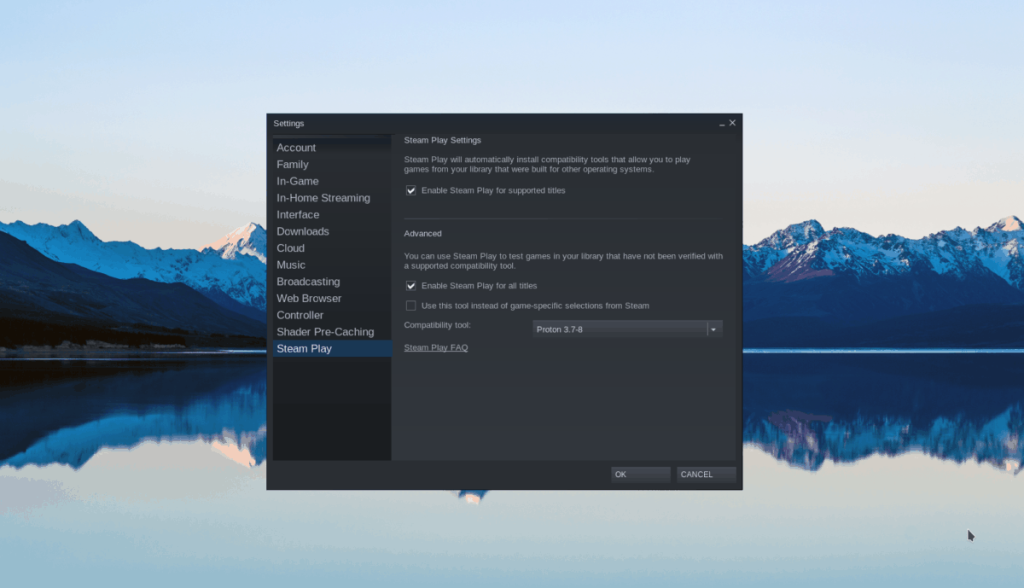
Шаг 2: Найдите в Steam кнопку «Магазин» и щелкните по ней мышью. Затем найдите поле поиска и щелкните по нему мышью. После нажатия на нее введите «Just Cause 3» и нажмите клавишу Enter, чтобы просмотреть результаты поиска.

Нажмите «Just Cause 3» в результатах, чтобы перейти на страницу игры в магазине Steam.
Шаг 3. На странице игры Just Cause 3 найдите зеленую кнопку «Добавить в корзину» и щелкните по ней, чтобы добавить ее в корзину с игрой. Как только игра будет добавлена в корзину, щелкните значок корзины в Steam, чтобы получить к ней доступ.
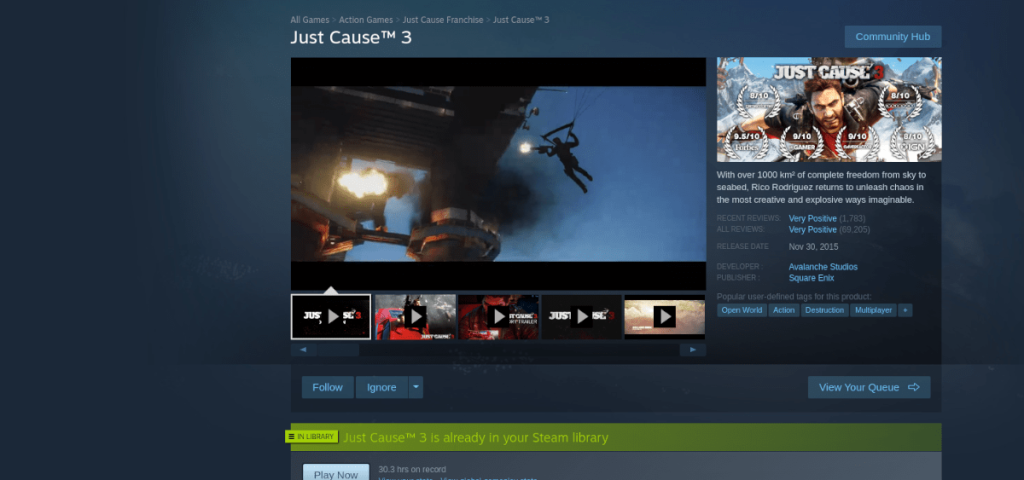
Попав в корзину Steam, пройдите процесс покупки игры и добавьте ее в свою учетную запись.
Шаг 4: Нажмите кнопку «Библиотека», чтобы получить доступ к своей игровой библиотеке. В своей игровой библиотеке Steam найдите «Just Cause 3» и нажмите синюю кнопку «УСТАНОВИТЬ», чтобы загрузить и установить игру.

Когда установка будет завершена, синяя кнопка «УСТАНОВИТЬ» превратится в зеленую кнопку «ИГРАТЬ». Отсюда нажмите кнопку «ИГРАТЬ», чтобы запустить Just Cause 3!
Хотите ли вы автоматически выполнять повторяющиеся задачи? Вместо того, чтобы нажимать кнопку много раз вручную, не лучше ли использовать приложение?
iDownloade — кроссплатформенный инструмент, позволяющий пользователям загружать контент без DRM-защиты с сервиса iPlayer от BBC. Он поддерживает загрузку обоих видео в формате .mov.
Мы подробно рассмотрели функции Outlook 2010, но поскольку он выйдет не раньше июня 2010 года, пришло время рассмотреть Thunderbird 3.
Время от времени всем нужен перерыв. Если вы хотите поиграть в интересную игру, попробуйте Flight Gear. Это бесплатная кроссплатформенная игра с открытым исходным кодом.
MP3 Diags — это идеальный инструмент для устранения проблем в вашей музыкальной коллекции. Он может корректно проставлять теги в mp3-файлах, добавлять отсутствующие обложки альбомов и исправлять ошибки VBR.
Как и Google Wave, Google Voice вызвал большой ажиотаж по всему миру. Google стремится изменить способ нашего общения, и поскольку он становится всё более популярным,
Существует множество инструментов, позволяющих пользователям Flickr загружать фотографии в высоком качестве, но есть ли способ загрузить избранное Flickr? Недавно мы...
Что такое сэмплирование? Согласно Википедии, «это процесс взятия фрагмента, или сэмпла, одной звукозаписи и повторного использования его в качестве инструмента или
Google Sites — это сервис от Google, позволяющий пользователям размещать сайты на серверах Google. Но есть одна проблема: встроенная функция резервного копирования отсутствует.
Google Tasks не так популярен, как другие сервисы Google, такие как Calendar, Wave, Voice и т. д., но он по-прежнему широко используется и является неотъемлемой частью жизни людей.


![Загрузите FlightGear Flight Simulator бесплатно [Развлекайтесь] Загрузите FlightGear Flight Simulator бесплатно [Развлекайтесь]](https://tips.webtech360.com/resources8/r252/image-7634-0829093738400.jpg)





